有很多纯文本电子书,在电子阅读器上阅读时感觉单调?您可以将它们转换为格式良好的 ePub 格式,这在插图中更出色。ePub 格式是当今最流行的电子书格式,几乎可以在所有电子阅读器上播放,例如 iPad、iPod、Sony Reader、Nook 平板电脑、Kobo、Surface 等。让我们开始制作自己的 ePub 电子书的任务。
要将文本转换为 ePub 电子书,您需要Coolmuster ePub Converter,这是一个专业的 ePub 创建者,可帮助您从文本 (.txt)、PDF (.pdf)、Microsoft Word (.doc)、HTML (.html、.htm)、MOBI (.mobi) 等构建自己的 ePub 电子书。然后,您可以轻松地在线发布自己的电子书或与您的朋友分享您自己制作的 ePub 电子书。以下是该程序的工作原理。
第 1 部分。如何在 Mac (包括OS X 10.8)上将文本文件转换为ePub
第 2 部分。如何在 Windows 上将文本转换为 ePub 电子书(包括 Windows 8)
以下是使用 Coolmuster 程序从文本制作 ePub 格式的步骤。首先,您应该免费下载安装程序并将其安装在您的 Mac 机器上。
步骤 1。启动 ePub 创建器并导入文本文件
启动已安装的 Mac 程序,您将看到程序的主界面,如下所示。提供5种转换类型,包括HTML到ePub,Word到ePub,文本到ePub,MOBI到ePub和PDF到ePub。只需选择 corrent 选项并将源文本文件导入程序即可。
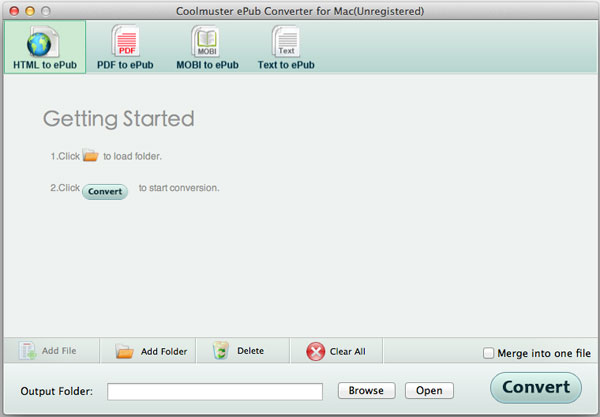
第2步。输出设置
通过单击“浏览” 按钮,选择要保存创建的 ePub 文件的输出文件夹。如果要将多个导入的文本文件合并为一个ePub文件,请记住选中“合并为一个文件”选项。
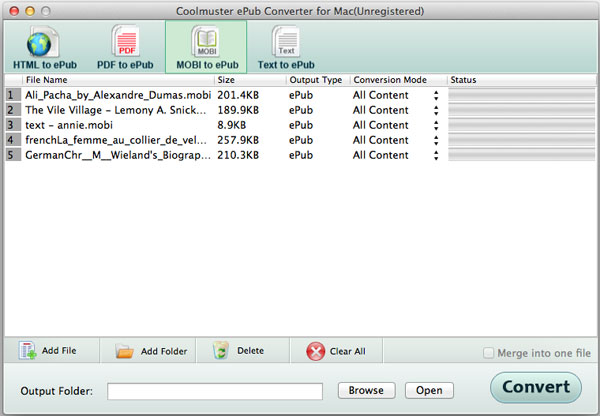
第 3 步。开始从文本文件创建 ePub
最后,您可以单击 “开始 ”按钮开始在 Mac上转换文本文件。
以上是基于 Mac 平台的教程。如果您使用的是 Windows PC,则可以继续阅读以了解如何轻松快速地从文本格式创建 ePub。下载免费试用版以做好准备。
步骤 1. 上传源文本文件
双击快速启动图标以启动程序。您将看到提供了 5 种转换类型,包括 HTML 到 ePub、Word 到 ePub、文本到 ePub、MOBI 到 ePub 和 PDF 到 ePub。只需选择“文本到 ePub”,然后将目标文本文件导入程序即可。

步骤 2. 自定义输出设置
通过单击“浏览” 按钮选择一个输出文件夹以保存转换后的 ePub 文件。
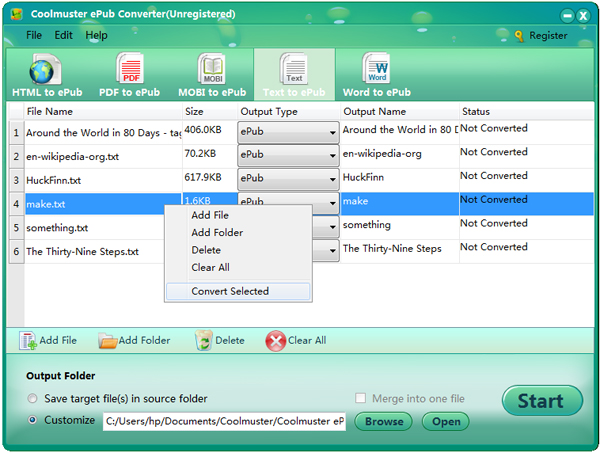
步骤 3. 开始转换
按 “开始 ”按钮让程序立即将所有文本文件转换为 ePub。如果要将特定文本文件转换为ePub,可以右键单击它,然后从下拉列表中选择“转换所选内容”。
转换后,您可以将自己的 ePub 电子书上传到网络进行发布或共享。或者您可以直接将它们传输到您的电子阅读器进行阅读。这不是使用 Coolmuster 程序构建自己的 ePub 电子书的好方法吗?
总之,将纯文本电子书转换为格式良好的 ePub 格式会为您的阅读体验带来新的兴奋感。使用Coolmuster ePub Converter,您可以毫不费力地从各种文件格式(如文本、PDF、Word、HTML、MOBI 等)创建自己的 ePub 电子书。无论您使用的是 Mac 还是 Windows,这个专业工具都提供了一种简单有效的方法来将文本转换为 ePub。自定义输出设置,根据需要合并文件,只需单击几下即可进行转换。转换后,您可以在线发布电子书,与朋友分享,或将它们传输到您的电子阅读器,以获得身临其境的阅读乐趣。利用 Coolmuster的强大功能来释放您的创造力并建立您自己的迷人 ePub 电子书收藏。